ร้อน

AnyRec Screen Recorder
บันทึกวีดีโอและเสียงเกม LOL โดยไม่มีความล่าช้า
ดาวน์โหลดอย่างปลอดภัย
ROFL เป็น MP4: 3 วิธีง่ายๆ ในการแปลงการเล่นซ้ำ LOL ของคุณ
คุณต้องการเล่นซ้ำการเล่นเกม LOL ของคุณด้วยไฟล์ ROFL ที่บันทึกไว้โดยแปลงเป็น MP4 แต่ไม่รู้จะทำอย่างไร ไม่ต้องกังวล. คู่มือนี้จะนำเสนอ 3 วิธีที่ไม่ยุ่งยากในการแปลงไฟล์ ROFL ของคุณเป็นรูปแบบ MP4 ที่ใช้งานร่วมกันได้อย่างกว้างขวาง ตั้งแต่โซลูชันซอฟต์แวร์อันทรงพลังไปจนถึงเครื่องมือออนไลน์ที่ใช้งานง่าย โพสต์นี้จะช่วยให้คุณครอบคลุม บอกลาความหงุดหงิดของไฟล์ ROFL ที่ไม่สามารถเล่นได้ เนื่องจากโพสต์จะแนะนำคุณตลอดขั้นตอนในการแปลงการเล่นซ้ำ League of Legends ในไฟล์ ROFL ให้เป็นวิดีโอ MP4 ที่สามารถแชร์และรับชมได้อย่างง่ายดาย
รายการแนะนำ
ไฟล์ ROFL คืออะไรและจะเปิดได้อย่างไร วิธีที่ดีที่สุดในการแปลง ROFL เป็น MP4 [สำหรับมือใหม่และผู้เชี่ยวชาญ] ทางเลือกอื่นในการบันทึกไฟล์ ROFL เป็น MP4 [สำหรับผู้เชี่ยวชาญ] วิธีออนไลน์ในการเปลี่ยน ROFL เป็น MP4 FAQsไฟล์ ROFL คืออะไรและจะเปิดได้อย่างไร
รูปแบบ ROFL (ไฟล์เล่นซ้ำ) มีเฉพาะใน League of Legends เท่านั้น โดยทำหน้าที่เป็นคอนเทนเนอร์สำหรับบันทึกการเล่นซ้ำในเกม ไฟล์เหล่านี้เก็บรายละเอียดที่ซับซ้อนของเกมเพลย์ของคุณ ช่วยให้คุณสามารถทบทวนและวิเคราะห์ชัยชนะของคุณ หรือเรียนรู้จากความพ่ายแพ้ของคุณ อย่างไรก็ตาม ความท้าทายเกิดขึ้นเมื่อพยายามเปิดและเล่นไฟล์ ROFL นอกไคลเอนต์ League of Legends
หากต้องการเข้าถึงเนื้อหาภายในไฟล์ ROFL โดยไม่ต้องแปลงเป็น MP4 เราต้องเข้าใจว่าไฟล์เหล่านี้เป็นไฟล์บีบอัดโดยพื้นฐานแล้ว โดยสรุปข้อมูลต่างๆ รวมถึงกิจกรรมในเกม การกระทำของผู้เล่น และข้อมูลสำคัญอื่นๆ ที่จำเป็นในการสร้างประสบการณ์การเล่นเกมขึ้นมาใหม่ หากต้องการปลดล็อกขุมสมบัติแห่งความทรงจำในการเล่นเกม คุณจะต้องปฏิบัติตามกระบวนการเฉพาะ League of Legends มีตัวเลือกในการดูของคุณ LOL รีเพลย์.
คุณสามารถเปิดไฟล์ ROFL โดยไม่ต้องแปลงเป็น MP4 ภายในไคลเอนต์ League of Legends โดยทำตามขั้นตอนด้านล่าง:
ขั้นตอนที่ 1.เปิดไคลเอนต์ League of Legends และไปที่แท็บ "โปรไฟล์" จากนั้นคลิกปุ่ม "ประวัติการแข่งขัน" ค้นหาการเล่นซ้ำที่คุณต้องการดูในแท็บ "ทั่วไป" หรือ "TFT"
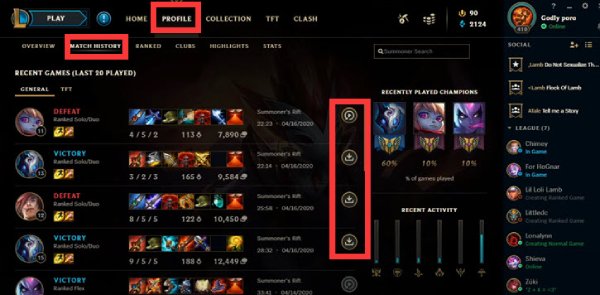
ขั้นตอนที่ 2.เมื่อคุณพบรูปแบบการเล่นแล้ว ให้คลิกปุ่ม "ดาวน์โหลด" เพื่อบันทึกการเล่นซ้ำ หรือหากคุณดาวน์โหลดไฟล์ ROFL แล้ว ให้คลิกปุ่ม "เล่นซ้ำ" เพื่อเล่นไฟล์ ROFL ของคุณ

อย่างไรก็ตาม การเปิดไคลเอนต์ League of Legends ทุกครั้งที่คุณเล่นซ้ำนั้นใช้เวลานานและยุ่งยาก ดังนั้น หากคุณกำลังมองหาวิธีที่สะดวกกว่านี้ โปรดอ่านหัวข้อถัดไปเพื่อบันทึกไฟล์ ROFL ของคุณเป็น MP4
วิธีอันทรงพลังในการแปลง ROFL เป็น MP4 ด้วยคุณภาพสูง
หากคุณต้องการเล่นซ้ำ LOL ทุกที่ทุกเวลา การบันทึกการเล่นเกมของคุณเป็นไฟล์ MP4 แทนการบันทึกไฟล์ ROFL อาจเป็นวิธีแก้ปัญหาที่มีประสิทธิภาพ เพื่อรักษาคุณภาพสูงเช่นเดียวกับไฟล์ ROFL ต้นฉบับ คุณสามารถใช้เครื่องมือบันทึกระดับมืออาชีพที่มีชื่อว่า AnyRec Screen Recorder. เครื่องมือนี้ไม่เพียงแต่ช่วยคุณได้เท่านั้น บันทึกการเล่นเกม LOL คุณภาพสูง แต่ยังทำการแก้ไขบางอย่างขณะบันทึกด้วย คุณสามารถเปลี่ยนไฟล์ ROFL ของคุณเป็น MP4 ได้โดยทำตามคำแนะนำทีละขั้นตอนนี้:

ทำให้คอมพิวเตอร์ของคุณทำงานอย่างรวดเร็วในขณะบันทึก
รับเครื่องบันทึกเกมเพื่อจับภาพวิดีโอและเสียงของเกมทั้งหมด
แก้ไขการเล่นเกม LOL ที่บันทึกไว้ด้วยเครื่องมือในตัว
แบ่งปันการบันทึกวิดีโอของคุณไปยัง YouTube และอื่นๆ โดยตรง
100% ปลอดภัย
100% ปลอดภัย
ขั้นตอนที่ 1.เปิดตัว AnyRec Screen Recorder แล้วคลิกปุ่ม "Game Recorder" จากนั้นคลิกปุ่ม "เลือกเกม" เพื่อเลือกหน้าต่างเกม LOL ของคุณ
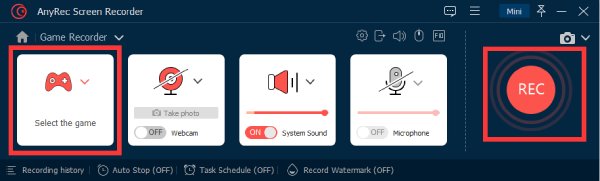
ขั้นตอนที่ 2.ในเกม LOL ของคุณ ให้คลิกปุ่ม "บันทึก" หรือกดปุ่มลัดโดยใช้ปุ่ม "Ctrl", "Alt" และ "S" ร่วมกันเพื่อบันทึกการเล่นเกม LOL ของคุณ

ขั้นตอนที่ 3หลังจากเสร็จสิ้นการบันทึก ให้คลิกปุ่ม "หยุด" หรือกดปุ่ม "Ctrl", "Alt" และ "S" คุณสามารถแก้ไขวิดีโอของคุณก่อนที่จะบันทึกการบันทึก จากนั้นบันทึกไฟล์ MP4 แทนไฟล์ ROFL
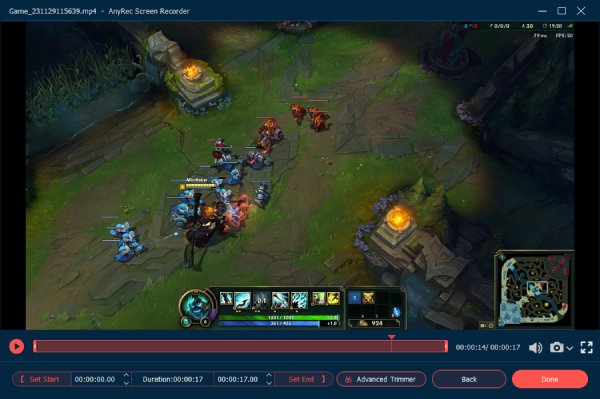
100% ปลอดภัย
100% ปลอดภัย
วิธีแปลงไฟล์ ROFL เป็น MP4 ด้วย Bandicam
ในขณะที่คุณสำรวจวิธีการแปลงไฟล์ ROFL เป็น MP4 Bandicam ซึ่งเป็นโปรแกรมบันทึกหน้าจอเกมที่มีชื่อเสียงก็เป็นตัวเลือกที่ยอดเยี่ยมเช่นกัน แม้ว่าคุณภาพการบันทึกจะค่อนข้างสูง แต่ปัญหาเดียวก็คือราคาอาจมีค่าใช้จ่ายสูง คุณสามารถทำตามขั้นตอนตรงไปตรงมาด้านล่างเพื่อบันทึกการเล่นเกม LOL ของคุณเป็นไฟล์ MP4 แทนไฟล์ ROFL
ขั้นตอนที่ 1.เปิด Bandicam แล้วคลิกปุ่ม "การบันทึกเกม" ในแท็บ "หน้าแรก" สิ่งนี้ช่วยให้คุณบันทึกการเล่นเกม LOL ด้วย FPS ที่แสดง
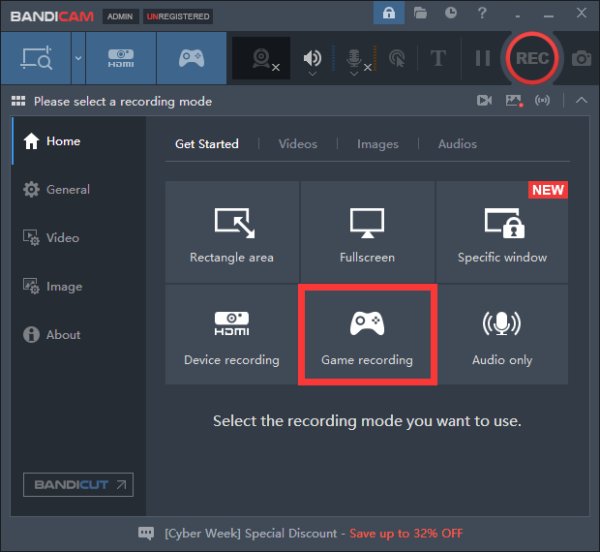
ขั้นตอนที่ 2.กำหนดพื้นที่บันทึกโดยการคลิกและลากเพื่อรวมหน้าต่าง League of Legends จากนั้นคลิกปุ่ม "บันทึก"
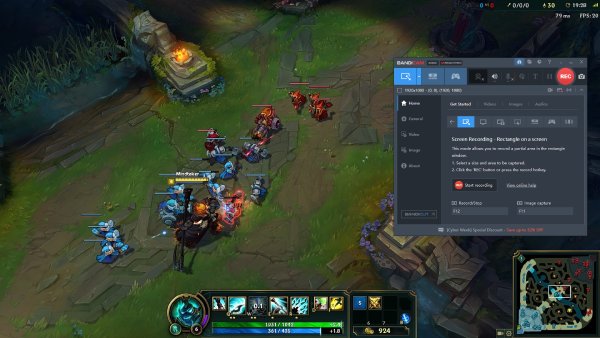
ขั้นตอนที่ 3เมื่อการเล่นเกมของคุณได้รับการบันทึกจนเป็นที่พอใจแล้ว ให้คลิกปุ่ม "หยุด" ตอนนี้คุณสามารถคลิกปุ่ม "รายการไฟล์เอาต์พุต - วิดีโอ" เพื่อตรวจสอบไฟล์ MP4 ของคุณที่แปลงจาก ROFL
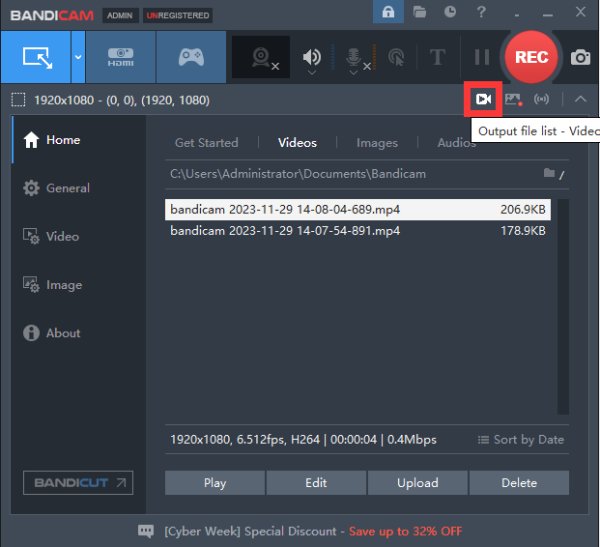
เครื่องมือออนไลน์ฟรีสำหรับเปลี่ยน ROFL เป็น MP4
เมื่อพูดถึงการแปลงไฟล์ ROFL เป็น MP4 อย่างง่ายดาย เครื่องมือออนไลน์ฟรีก็เป็นวิธีที่เป็นไปได้เช่นกัน AnyRec Free Screen Recorder สามารถช่วยให้คุณทำงานให้เสร็จได้ คุณสามารถทำตามขั้นตอนง่ายๆ ด้านล่างเพื่อบันทึกและแปลงการเล่นเกม League of Legends จากไฟล์ ROFL ให้เป็นวิดีโอ MP4 ที่เข้ากันได้ในระดับสากล
ขั้นตอนที่ 1.เยี่ยมชมเว็บไซต์อย่างเป็นทางการของ โปรแกรมบันทึกหน้าจอ AnyRec ฟรี และคลิกปุ่ม "บันทึกฟรี" เพื่อดาวน์โหลด Launcher ขนาดเล็ก
ขั้นตอนที่ 2.คลิกปุ่ม "บันทึกฟรี" และเลือกภูมิภาคที่มีการเล่นเกม LOL ของคุณ จากนั้นคลิกปุ่ม "บันทึก"
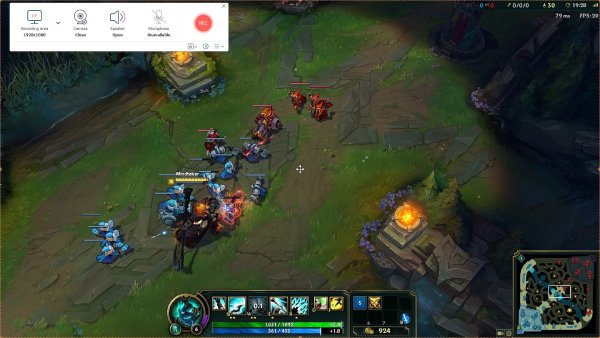
ขั้นตอนที่ 3เมื่อคุณบันทึกเสร็จแล้ว ให้คลิกปุ่ม "หยุด" จากนั้นคุณสามารถบันทึกการเล่นเกม ROFL ของคุณเป็นไฟล์ MP4 ในรายการบันทึกได้
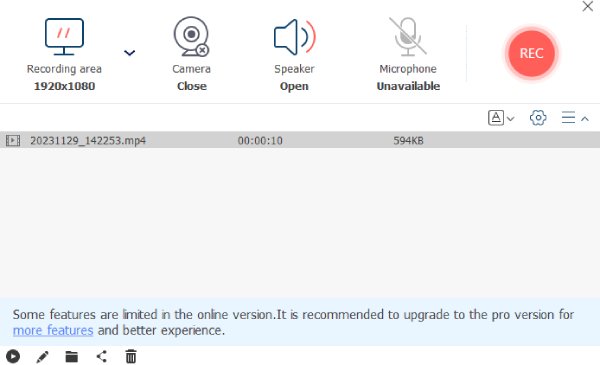
คำถามที่พบบ่อยเกี่ยวกับวิธีการแปลง ROFL เป็น MP4
-
ฉันสามารถเปิดไฟล์ ROFL โดยไม่มี League of Legends ได้หรือไม่
ใช่ แต่คุณจำเป็นต้องใช้แอปพลิเคชันของบริษัทอื่น เช่น 'LolReplay2' หรือ 'BaronReplays' ซึ่งช่วยให้สามารถเล่นได้อย่างอิสระ
-
ฉันสามารถแปลงไฟล์ ROFL เป็น MP4 ได้โดยตรงหรือไม่
ไม่ ไฟล์ ROFL จะบันทึกเฉพาะข้อมูลที่สำคัญเกี่ยวกับการเล่นเกมของคุณสำหรับการเล่นซ้ำภายในไคลเอนต์ LOL ไฟล์เหล่านั้นไม่ใช่วิดีโอ
-
ฉันสามารถแก้ไขไฟล์ MP4 ที่แปลงจาก ROFL เพื่อเน้นไฮไลท์ได้หรือไม่
ใช่ ไฟล์ MP4 ที่แปลงแล้วสามารถแก้ไขได้ด้วยซอฟต์แวร์ตัดต่อวิดีโอเพื่อไฮไลท์เฉพาะบุคคล หากคุณใช้เครื่องมือระดับมืออาชีพ เช่น AnyRec Screen Recorder คุณสามารถแก้ไขได้ทันทีหลังจากบันทึก
บทสรุป
โดยสรุป การแปลงไฟล์ ROFL เป็น MP4 เพื่อปลดล็อกศักยภาพสูงสุดในการเล่นเกม League of Legends ของคุณอยู่ไม่ไกลเกินเอื้อมแล้ว ไม่ว่าจะใช้แอปพลิเคชันเดสก์ท็อปที่มีประสิทธิภาพเช่น AnyRec Video Converter หรือ Bandicam หรือเลือกใช้เครื่องมือออนไลน์ที่สะดวกสบายเช่น AnyRec Free Screen Recorder การแปลงไฟล์ ROFL เป็นรูปแบบ MP4 ที่เข้ากันได้ในระดับสากลไม่เคยมีให้เข้าถึงได้มากนัก หากคุณต้องการยกระดับมรดกการเล่นเกมของคุณ ดาวน์โหลดและลองใช้ AnyRec Screen Recorder ตอนนี้.
100% ปลอดภัย
100% ปลอดภัย
